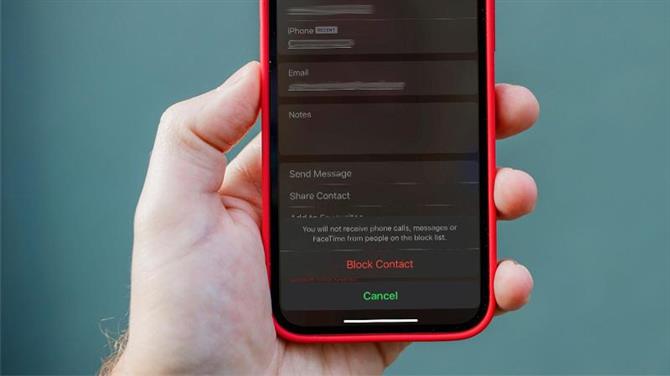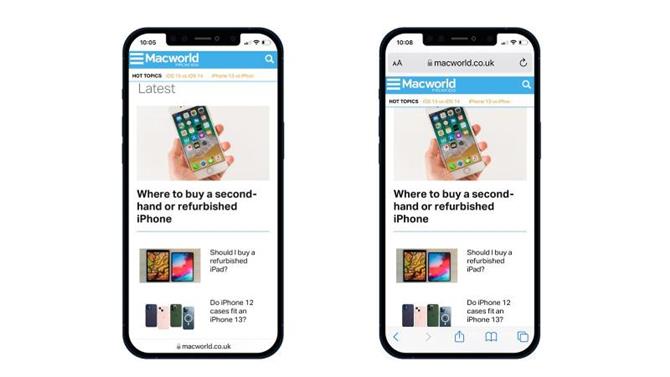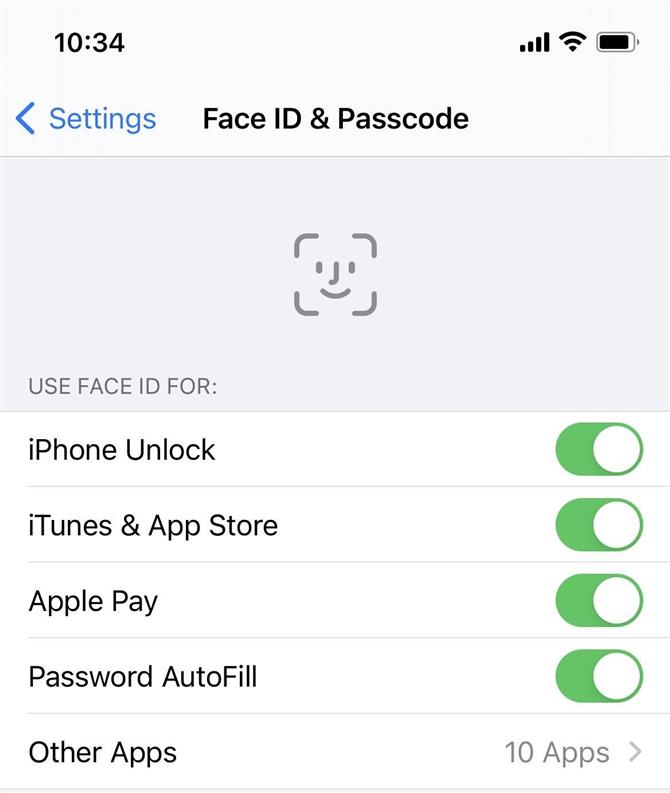W tym artykule pokażemy, jak przeprowadzić czystą instalację systemu macOS. Jest to często dobra opcja, jeśli Twój Mac działa wolno lub w inny sposób źle się zachowuje.
Jest to również coś, do czego użytkownicy komputerów często uciekają się, gdy próbują pozbyć się wirusa (chociaż toczy się wiele dyskusji na temat tego, czy na komputerach Mac są wirusy).
Zaczniemy od pokazania, jak to zrobić dla najnowszej wersji macOS (macOS Big Sur w momencie pisania), zanim przejdziemy do znacznie trudniejszej sprawy instalacji czystej kopii starszej wersji macOS (Catalina, High Sierra , Sierra, El Capitan, Mojave, Yosemite lub stara wersja OS X). A skoro o tym mowa, jeśli szukasz wersji olejowej, warto zajrzeć do innego artykułu, w którym całkowicie się na tym skupimy: Jak pobrać i zainstalować stare wersje OS X na komputerze Mac.
Zanim zaczniesz, musisz wiedzieć, że istnieją dwa sposoby przeprowadzenia czystej instalacji systemu macOS. Tradycyjnym sposobem było utworzenie rozruchowej kopii instalatora systemu macOS na dysku flash lub pamięci USB, a następnie ponowne sformatowanie dysku przed zainstalowaniem kopii rozruchowej na komputerze Mac. Istnieje również jeszcze prostsza metoda, która umożliwia użycie funkcji odzyskiwania systemu macOS do ponownej instalacji systemu operacyjnego Mac przez Internet. Mamy osobny samouczek dotyczący czystej instalacji systemu macOS przy użyciu odzyskiwania.
Słowo ostrzeżenia: jeśli chcesz przeprowadzić czystą instalację Big Sur lub Catalina i już używasz Cataliny, proces jest inny niż we wcześniejszych wersjach macOS. Znajdziesz teraz dwa woluminy do usunięcia: Macintosh HD-Data i Macintosh HD. Poniżej wyjaśnimy, co musisz z tym zrobić.
Jak wyczyścić instalację macOS za pomocą rozruchowego USB
Zanim zaczniesz, będziesz potrzebować:
- Wymienny dysk flash USB o pojemności 15 GB lub większej do przechowywania pliku instalacyjnego wybranej przez nas wersji systemu macOS. (Zamierzamy go usunąć, więc upewnij się, że nie zawiera żadnych cennych danych).
- Uprawnienia administratora na komputerze Mac.
- Kopię zapasową, na wypadek gdyby coś poszło nie tak. Pełne instrukcje tutaj: Jak wykonać kopię zapasową komputera Mac.
Zwróć uwagę, że w odniesieniu do kopii zapasowych prawdopodobnie nie będziesz chciał odzyskać kopii zapasowej Time Machine, jeśli nie chcesz kopiować wszystkich ustawień i preferencji związanych ze starym systemem. Możesz alternatywnie zsynchronizować wszystkie swoje dokumenty i pulpit z iCloud, zamiast wykonywać pełną kopię zapasową, ale upewnij się, że wszystko, czego potrzebujesz, znajduje się w chmurze i pamiętaj, że możesz stracić ustawienia systemowe i aplikacje.
Gotowy? Zacznijmy.
Krok 1: Sformatuj dysk zewnętrzny
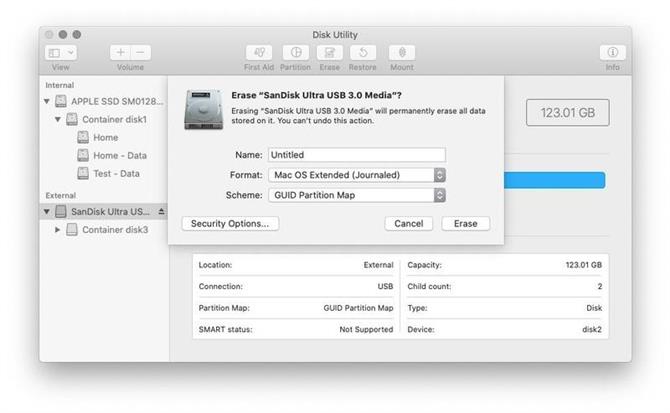
Ponownie pobierzemy plik instalatora dla wybranej przez nas wersji systemu macOS i zapiszemy go na pamięci USB lub dysku zewnętrznym. Ale zanim to zrobisz, możesz przygotować dysk USB, formatując go ponownie.
Oto jak poprawnie sformatować dysk USB:
- Podłącz napęd USB.
- Idź do Aplikacje> Narzędzia.
- Otwórz Narzędzie dyskowe.
- Wybierz dysk i kliknij Wymaż. (Nazwa dysku musi być „Bez tytułu”, jeśli poniższe polecenia terminala mają działać, więc w razie potrzeby zmień jego nazwę).
- Wybierz Mac OS Extended (Journaled) jako typ formatu.
- Wybierz mapę partycji GUID z opcji Scheme (jeśli tego nie widzisz, jesteś w złym widoku – musisz wybrać dysk zewnętrzny, a nie kontener pod nim).
- Kliknij Wymaż.
- Narzędzie dyskowe utworzy partycję i skonfiguruje dysk (może to chwilę potrwać).
- Kliknij Gotowe.
Krok 2a: Pobierz plik instalacyjny systemu macOS
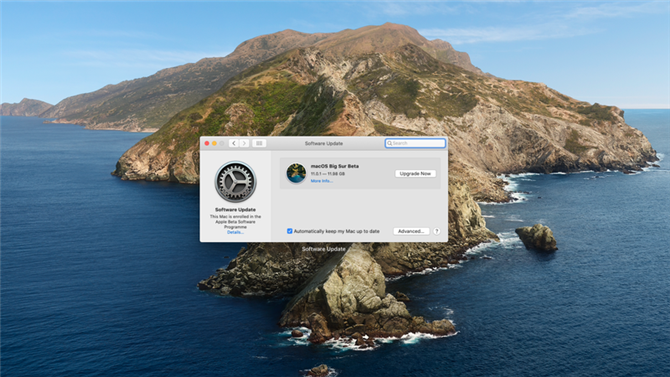
Jeśli ponownie instalujesz najnowszą wersję systemu macOS lub instalujesz nową wersję systemu macOS, następny krok jest stosunkowo łatwy, chociaż proces uzyskiwania instalatora będzie inny.
Jeśli obecnie używasz Cataliny i chcesz przeprowadzić czystą instalację systemu macOS Big Sur, możesz pobrać pakiet instalacyjny za pośrednictwem Preferencji systemowych.
- Otwórz Preferencje systemowe.
- Wybierz Aktualizacja oprogramowania.
- Pobierz pliki instalacyjne Big Sur.
Jeśli chcesz ponownie zainstalować Big Sur i już używasz Big Sur, najlepszym sposobem uzyskania dostępu do instalatora Cataliny jest skorzystanie z Mac App Store. Oto link do Big Sur w Mac App Store. Jeśli chcesz, to Catalina, możesz to dostać tutaj. Alternatywnie otwórz Mac App Store i wyszukaj Catalina.
Po zlokalizowaniu Big Sur w Mac App Store postępuj zgodnie z poniższymi instrukcjami:
- Kliknij Pobierz lub Pobierz (w zależności od używanej wersji Mac App Store).
- W tym momencie może pojawić się komunikat ostrzegawczy informujący, że ta wersja systemu macOS jest już zainstalowana na tym komputerze. Czy chciałbyś kontynuować?’ Kliknij Kontynuuj.
- Wprowadź swój Apple ID i hasło.
- Rozpocznie się pobieranie plików instalacyjnych Cataliny.
Plik instalatora będzie miał wiele GB. Na przykład Big Sur ma 12,6 GB, więc spodziewaj się, że pobieranie zajmie trochę czasu.
Następny krok jest wart podkreślenia tego, czego nie powinieneś robić, a nie tego, co powinieneś zrobić:
- Gdy instalator macOS zakończy pobieranie, instalator uruchomi się automatycznie, ale nie chcemy go jeszcze używać, więc nie klikaj, aby rozpocząć instalację!
- Naciśnij klawisze Command + Q, aby wyjść z instalatora.
- Znajdź plik instalatora (będzie znajdować się w folderze Aplikacje lub możesz go wyszukać za pomocą Spotlight (polecenie + spacja i zacznij pisać Catalina lub Big Sur).
Jeśli chcesz tylko zainstalować Big Sur, możesz pominąć następny krok, w którym pokażemy, jak wykopać plik instalatora dla starszej wersji systemu macOS lub Mac OS X.
Krok 2b: Pobierz plik instalacyjny dla starszej wersji systemu macOS
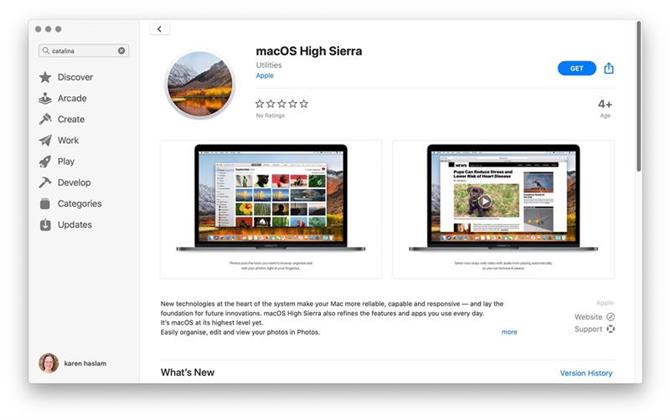
W przypadku starszych wersji macOS i Mac OS X uzyskanie pliku instalacyjnego jest nieco trudniejsze: Apple nie oferuje pobierania przestarzałych wersji systemu operacyjnego za pośrednictwem zwykłego sklepu, a wyszukiwanie nazwy nie znajdzie tego, czego szukasz dla.
Mamy tutaj szczegółowy przewodnik dotyczący uzyskiwania starszych wersji systemu macOS, ale poniżej wyjaśnimy, co musisz zrobić.
W zależności od używanej wersji systemu macOS instalatory niektórych wersji systemu macOS można znaleźć w sekcji Kupione w App Store.
Zaloguj się do Mac App Store za pomocą używanego Apple ID i kliknij Kupione na pasku menu u góry. Przejrzyj listę aplikacji, które kupiłeś lub pobrałeś bezpłatnie (według kolejności ich pobrania) i znajdź nazwę wybranej wersji: El Capitan, Yosemite lub cokolwiek innego. Kliknij pobierz.
Istnieje jednak kilka powodów, dla których może to nie działać w Twoim przypadku:
- Jeśli masz już zainstalowaną Mojave lub Catalinę na swoim Macu, nie możesz łatwo wyszukać starych wersji macOS w Mac App Store.
- W sekcji Kupione w App Store nie znajdziesz wersji systemu macOS, z którą Twój Mac został dostarczony.
- W zakupionej sekcji nie znajdziesz wersji systemu macOS, jeśli nigdy nie zainstalowałeś tej wersji.
Jednak na szczęście nadal można zdobyć niektóre wersje systemu macOS, jeśli używasz nowszej wersji niż Sierra.
- Catalina jest w Mac App Store tutaj.
- Możesz pobrać macOS Mojave za pomocą tego linku.
- Pobierz High Sierra tutaj.
- Sierra jest tutaj.
- El Capitan można pobrać z tego linku.
- Yosemite jest dostępne tutaj.
Podobnie jak w powyższym kroku, po pobraniu instalatora nie uruchamiaj go – po prostu zamknij instalator, jeśli się otworzy.
Aby uzyskać więcej porad dotyczących uzyskiwania nawet starszych wersji systemu Mac OS, zobacz Jak uzyskać stare wersje systemu OS X.
Krok 3: Utwórz rozruchowy dysk USB
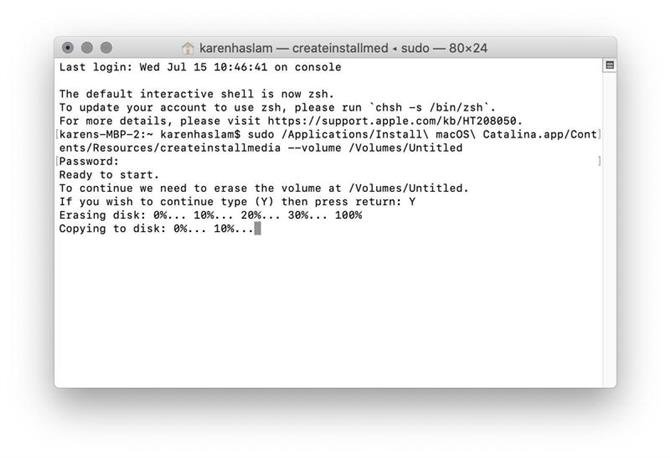
Następnie musimy zamienić dysk USB na bootowalny dysk USB, abyśmy mogli go użyć do zainstalowania nowej kopii systemu macOS na naszym Macu po ponownym sformatowaniu (ten krok pojawi się w dalszej części tego samouczka).
Mamy pełne instrukcje dotyczące tworzenia rozruchowego dysku instalacyjnego systemu macOS w innym artykule, ale tutaj omówimy podstawy.
Zamierzamy utworzyć dysk rozruchowy za pomocą terminala, który można otworzyć na komputerze Mac, naciskając klawisze Command + spacja i wpisując Terminal.
Podłącz sformatowany wcześniej dysk USB do komputera Mac. Upewnij się, że nazywa się Bez tytułu – w razie potrzeby zmień nazwę (pomoże to wprowadzić poprawny tekst w Terminalu w następnych krokach).
Stworzenie bootowalnego instalatora było całkiem proste od czasu pojawienia się Mavericks w 2013 dzięki poleceniu terminalu createinstallmedia, które pojawiło się w tej wersji. Oto jak z niego korzystać:
- Otwórz aplikację Terminal na komputerze Mac (znajdź ją, wyszukując za pomocą Command + Space i wpisując Terminal)
- Teraz skopiuj i wklej następujący tekst do terminala (ten tekst dotyczy Big Sur – w tym artykule dołączamy tekst potrzebny dla innych wersji systemu macOS). Kiedy wycinasz i wklejasz następujący tekst do terminala, sprawdź, czy zachowuje on – jak słyszeliśmy o ludziach wklejających w – i konwertuje do -) sudo / Applications / Install \ macOS \ Big \ Sur.app/Contents / Resources / createinstallmedia –volume / Volumes / MyVolume (gdzie MyVolume to nazwa używanego dysku zewnętrznego – może to być Untitled)
- Naciśnij klawisz Return.
- Wprowadź swoje hasło (nie zobaczysz hasła).
- Ponownie naciśnij klawisz Return.
- Terminal ostrzeże, że zaraz wykasuje dysk. Jeśli chcesz kontynuować, naciśnij Y, a następnie Return. Proces może chwilę potrwać, zobaczysz komunikat „Kasowanie dysku: 0%… 10%… 20%… 30%… 100%…
- Next Terminal poświęci kilka minut na skopiowanie pliku instalatora na dysk. W oknie terminala pojawi się komunikat „Kopiowanie plików instalatora na dysk… Kopiowanie zakończone” i tak dalej. Ponownie, może to chwilę potrwać – minęło wieki naszego Maca, aby przejść z 0% do 10% …
- Po przygotowaniu dysku rozruchowego zobaczysz słowo Gotowe. To może chwilę potrwać.
Teraz masz instalator na dysku zewnętrznym, którego możesz użyć do zainstalowania kopii systemu macOS na wielu komputerach Mac – co może być pomocne, jeśli jesteś administratorem wielu systemów.
Jeśli jednak to czytasz, ponieważ chcesz wyczyścić komputer Mac i przeprowadzić czystą instalację, czytaj dalej …
Krok 4: Wyczyść komputer Mac
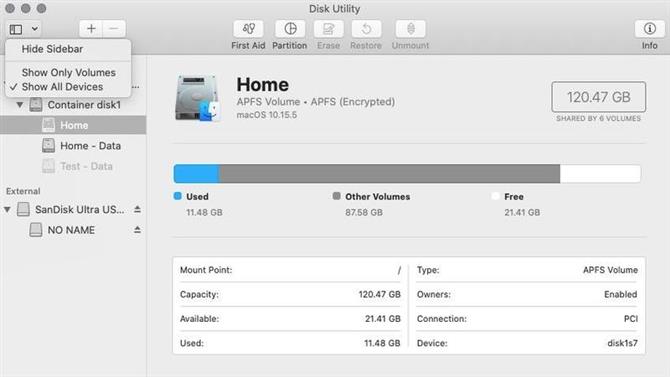
Teraz jesteśmy gotowi do zainstalowania kopii systemu macOS z dysku instalacyjnego na naszym komputerze Mac. Jeśli chcesz wykonać nową instalację (i całkowicie wyczyścić komputer Mac), nadszedł czas, aby ponownie sformatować dysk startowy komputera Mac.
Oto, jak wykonać nową instalację systemu macOS, jeśli nie masz jeszcze systemu Catalina ani Big Sur.
- Podłącz dysk rozruchowy.
- Uruchom – lub uruchom ponownie – komputer Mac, przytrzymując klawisz Option (znany również jako Alt). To przeniesie Cię do Startup Manager.
- Wybierz instalację wybranej wersji systemu macOS z dysku zewnętrznego.
- Wybierz Narzędzie dyskowe.
- Wybierz dysk startowy komputera Mac, prawdopodobnie o nazwie Macintosh HD lub Home.
- Kliknij Wymaż.
- Poczekaj, aż dysk startowy zostanie sformatowany.
- Wróć do głównego menu Narzędzia i wybierz Zainstaluj macOS.
- Wybierz dysk startowy jako lokalizację instalacji systemu macOS.
Po zakończeniu instalacji możesz przywrócić aplikacje i ustawienia z kopii zapasowej lub pobrać je ponownie ręcznie.
Jak wymazać dysk w Catalinie
Uwaga: jeśli używasz macOS Catalina lub Big Sur, będziesz mieć dwa woluminy: Macintosh HD i Macintosh HD – Data. Jeśli chcesz przeprowadzić czystą instalację Cataliny lub Big Sur zamiast istniejącej instalacji Cataliny, musisz najpierw usunąć wolumin Macintosh HD – Data. Tutaj omówimy bardziej szczegółowo, jak to zrobić: Jak zresetować i wyczyścić komputer Mac.
Macintosh HD – dane w Catalina / Big Sur to miejsce, w którym dane są przechowywane oddzielnie od instalacji systemu macOS.
- Kliknij przycisk – lub przejdź do menu i wybierz Edytuj> Usuń wolumin APFS.
- Zobaczysz komunikat ostrzegający, że spowoduje to trwałe usunięcie Twoich danych. Kliknij Usuń. Nie wybieraj opcji Usuń grupę woluminów.
- Poczekaj, aż wolumin zostanie usunięty.
Następnie możesz przejść do usuwania woluminu Macintosh HD, jak powyżej.
Krok 5: Zainstaluj macOS

Teraz możesz użyć bootowalnego instalatora, aby przeprowadzić czystą instalację systemu macOS na wyczyszczonym komputerze Mac.
Proces instalacji systemu operacyjnego z bootowalnego instalatora jest nieco inny, jeśli masz M1 Mac (znany również jako Apple Silicon) lub procesor Intel w komputerze Mac. Omówimy obie metody.
W obu przypadkach musisz podłączyć komputer Mac do Internetu. Musi również być kompatybilny z wersją macOS, którą próbujesz zainstalować (nie możesz zainstalować systemu macOS starszego niż Big Sur na M1 Mac).
Jak zainstalować macOS z bootowalnego instalatora
Jeśli masz komputer Mac z procesorem Intel, oto jak zainstalować macOS z rozruchowego instalatora:
- Podłącz bootowalny instalator
- Wyłącz komputer Mac.
- Naciśnij i przytrzymaj Option / Alt podczas uruchamiania komputera Mac – naciskaj klawisz, aż zobaczysz ekran pokazujący wolumin rozruchowy.
- Wybierz startowy wolumin instalatora.
- Kliknij Kontynuuj.
- W wyświetlonym oknie Narzędzia wybierz opcję Zainstaluj macOS.
- Kliknij Kontynuuj.
- Teraz postępuj zgodnie z instrukcjami wyświetlanymi na ekranie, aby przeprowadzić czystą instalację.
Jeśli masz M1 Mac, oto jak zainstalować macOS z bootowalnego instalatora. Jak wspomnieliśmy powyżej, nie można zainstalować macOS starszego niż Big Sur na M1 Mac.
- Podłącz bootowalny instalator
- Wyłącz komputer Mac.
- Naciśnij przycisk zasilania, aby włączyć komputer Mac – ale przytrzymaj go, aż zobaczysz okno opcji uruchamiania, w tym wolumin startowy.
- Wybierz startowy wolumin instalatora.
- Kliknij Kontynuuj.
- Instalator macOS powinien się otworzyć – jeśli to zrobi, postępuj zgodnie z instrukcjami wyświetlanymi na ekranie, aby przeprowadzić czystą instalację.